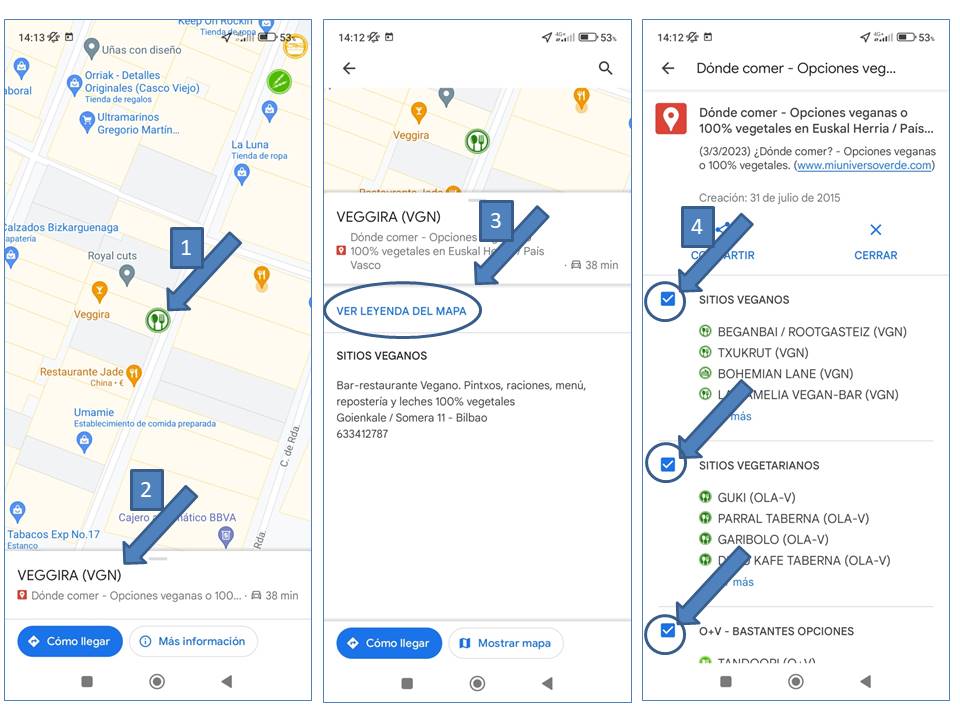[Euskaraz ]
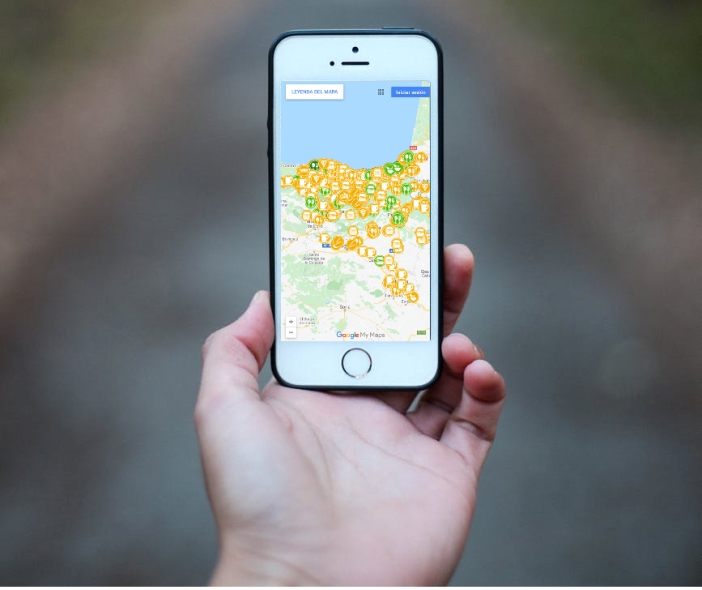
Cómo crear un acceso directo a esta guía en el escritorio de tu móvil o tablet
Los accesos directos son atajos a tus apps, funciones y webs favoritas que puedes agregar fácilmente en tu móvil, con los que acceder a ellas con solo un click.
Crear acceso directo desde Mozilla Firefox
Para crear un acceso directo a esta guía desde Mozilla Firefox, sigue estos pasos:
1.- Abre la app de Mozilla Firefox en tu Android.
2.- Entra en el blog www.miuniversoverde.com, y navega hasta la página de la que quieres crear un acceso directo. Aquí dejo unas direcciones más usadas, pero puedes crear un enlace con cualquier otra parte del blog:
Página de inicio: www.miuniversoverde.com
Página de la guía “Donde comer”: www.miuniversoverde.com/direcciones/comer-vegano/
Dirección del mapa “Donde comer”: www.google.com/maps/d/viewer?hl=es&mid=1lewfMRj35b6gWsayFG2u-au6TEc
Página de la guía “Compras y servicios”: www.miuniversoverde.com/direcciones/donde-comprar-vegano/
Dirección del mapa “Compras y servicios”: www.google.com/maps/d/viewer?hl=es&mid=1TIHovreDj783z_8kvFnoMLB5PsM
3.- Una vez situado/a en la página deseada, pincha en el botón de tres puntos de la esquina inferior derecha.
4.- En el menú de opciones, selecciona «Agregar a la pantalla de inicio».
5.- Escribe en el campo de texto el nombre que quieras otorgarle al acceso directo de la web.
6.- Pincha en «Añadir» para confirmar la creación del acceso directo.
Crear acceso directo desde Google Chrome
Para crear un acceso directo a una web desde Google Chrome, sigue estos pasos:
1.- Abre Google Chrome en tu móvil Android.
2.- Entra en el blog www.miuniversoverde.com, y navega hasta la página de la que quieres crear un acceso directo. Aquí dejo unas direcciones más usadas, pero puedes crear un enlace con cualquier otra parte del blog:
Página de inicio: www.miuniversoverde.com
Página de la guía “Donde comer”: www.miuniversoverde.com/direcciones/comer-vegano/
Dirección del mapa “Donde comer”: www.google.com/maps/d/viewer?hl=es&mid=1lewfMRj35b6gWsayFG2u-au6TEc
Página de la guía “Compras y servicios”: www.miuniversoverde.com/direcciones/donde-comprar-vegano/
Dirección del mapa “Compras y servicios”: www.google.com/maps/d/viewer?hl=es&mid=1TIHovreDj783z_8kvFnoMLB5PsM
3.- Una vez situado/a en la página deseada, pincha en el botón de tres puntos verticales de la esquina superior derecha.
4.- En el menú de opciones, selecciona «Añadir a pantalla de inicio».
5.- Escribe el nombre que le quieres dar al acceso directo que se situará en el escritorio.
6.- Confirma el proceso pinchando en «Añadir».
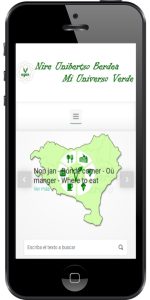 Crear acceso directo desde Microsoft Edge
Crear acceso directo desde Microsoft Edge
En este caso, la función se llama «Agregar a la pantalla». Estos son los pasos para crear un acceso directo a una web en Microsoft Edge:
1.- Abre la app de Microsoft Edge en tu Android.
2.- Entra en el blog www.miuniversoverde.com, y navega hasta la página de la que quieres crear un acceso directo. Aquí dejo unas direcciones más usadas, pero puedes crear un enlace con cualquier otra parte del blog:
Página de inicio: www.miuniversoverde.com
Página de la guía “Donde comer”: www.miuniversoverde.com/direcciones/comer-vegano/
Dirección del mapa “Donde comer”: www.google.com/maps/d/viewer?hl=es&mid=1lewfMRj35b6gWsayFG2u-au6TEc
Página de la guía “Compras y servicios”: www.miuniversoverde.com/direcciones/donde-comprar-vegano/
Dirección del mapa “Compras y servicios”: www.google.com/maps/d/viewer?hl=es&mid=1TIHovreDj783z_8kvFnoMLB5PsM
3.- Una vez situado/a en la página deseada, pincha en el botón de tres puntos de la parte inferior.
4.- Desliza hacia abajo y selecciona la opción «Agregar a la pantalla».
5.- Pincha en «Añadir» y vuelve a seleccionar «Añadir» para confirmar el proceso.
Crear acceso directo desde Safari
1.- Entra en Safari y busca la Página Web tal y como lo harías habitualmente.
2.- Entra en el blog www.miuniversoverde.com, y navega hasta la página de la que quieres crear un acceso directo. Aquí dejo unas direcciones más usadas, pero puedes crear un enlace con cualquier otra parte de la web:
Página de inicio: www.miuniversoverde.com
Página de la guía “Donde comer”: www.miuniversoverde.com/direcciones/comer-vegano/
Dirección del mapa “Donde comer”: www.google.com/maps/d/viewer?hl=es&mid=1lewfMRj35b6gWsayFG2u-au6TEc
Página de la guía “Compras y servicios”: www.miuniversoverde.com/direcciones/donde-comprar-vegano/
Dirección del mapa “Compras y servicios”: www.google.com/maps/d/viewer?hl=es&mid=1TIHovreDj783z_8kvFnoMLB5PsM
3.- Una vez situado/a en la página deseada, pincha sobre el botón compartir > Añadir a pantalla de inicio.
4.- Verás que se abre una pantalla donde puedes personalizar el nombre del acceso directo.
5.- Pulsa sobre añadir. ¡Y listo!
Como puedes ver, el proceso para crear un acceso directo en los navegadores más importantes, tanto para Android como para iPhone, es similar y apenas requiere unos segundos.
Te animo a utilizar esta función en tu móvil para acceder rápidamente a esta página, a sus guías o a los mapas, de esta manera tienes siempre a mano esa información que tanto visitas y a la que podrás acceder en un click.

Cómo acceder a los mapas desde Google Maps
En la sección anterior hemos visto cómo crear un enlace directo (entre otros, también a los mapas del blog) en el escritorio del móvil. Si bien esa opción es interesante, la información del mapa que muestra nuestro navegador sería una información estática. Sin embargo, abrir dichos mapas mediante Google Maps aporta ventajas adicionales, ya que teniendo activado el GPS del móvil podremos situarnos en el mapa, orientarnos, mostrar un recorrido hasta nuestro objetivo (ya sea a pie o en vehículo), etc.
La primera vez, accede al mapa que deseas navegando por este blog hasta dar con el mapa deseado (o clicando estos enlaces).
Dirección del mapa “Donde comer”: www.google.com/maps/d/viewer?hl=es&mid=1lewfMRj35b6gWsayFG2u-au6TEc
Dirección del mapa “Compras y servicios”: www.google.com/maps/d/viewer?hl=es&mid=1TIHovreDj783z_8kvFnoMLB5PsM
- Abre Google Maps.
- Presiona Guardado. En la parte inferior, presiona Mapas.
Puedes guardar tantos mapas como quieras. Para alternar de un mapa a otro:
- Abre Google Maps.
- Presiona Guardado. En la parte inferior, presiona Mapas, y aparecerán los mapas que tengas guardados. Selecciona el que te interesa.
¿Cómo activar y desactivar las diferentes capas de información en el mapa?
Con objeto de dar mayor visualización a los establecimientos veganos, por defecto, inicialmente sólo está activada la capa de información de establecimientos veganos. Pero la información del resto de capas y del resto de establecimientos no veganos sigue estando ahí.
Para activar y desactivar (visualizar y no visualizar) el resto de capas con el resto de información sigue los siguientes pasos:
a) En Google Maps del ordenador. Vete al menú izquierdo y simplemente clica sobre el cuadrito de la capa que desees visualizar. Para desactivar la capa, vuelve a darle al mismo cuadrito y la información desaparecerá del mapa hasta que vuelvas a clicarlo.
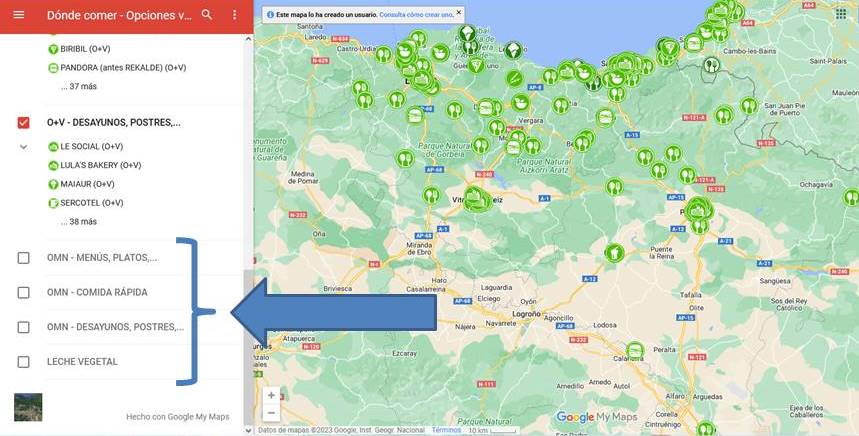
b) En Google Maps del movil o de la tablet: 1.-Clica sobre un establecimiento ya marcado en el mapa. 2.-Luego clica sobre el menú inferior que aparecerá, para ampliar dicho menú. 3.-Posteriormente clicar sobre «Ver leyenda del mapa» (en azul), y aparecerán todas las capas. 4.-Clica sobre las capas que desees ver (y mantener activas) en tu mapa. Para desactivarlas, vuelve a realizar el mismo procedimiento.